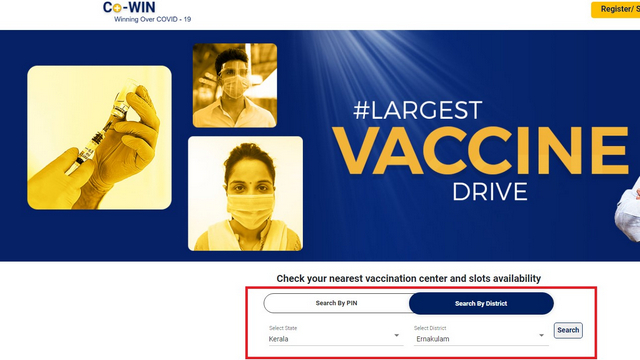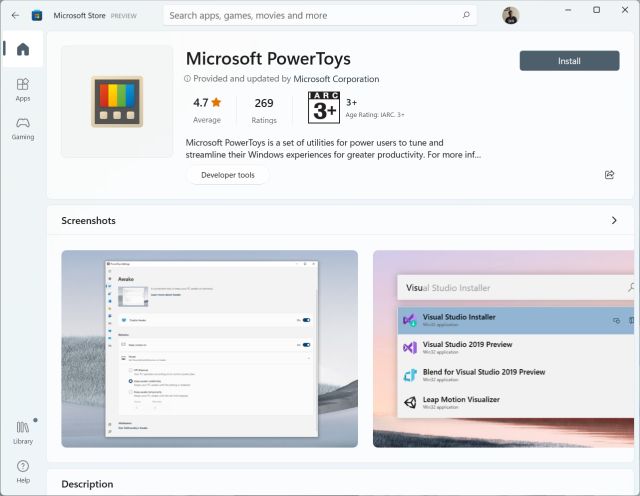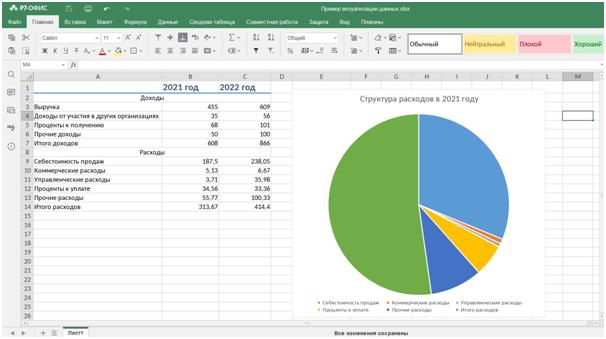Как записать экран на Fire TV Stick [Guide]
Одна из причин, по которой людям нравится использовать Fire TV Stick поверх Android TV, – это наличие полезных функций на Amazon Fire TV. Например, вы не сможете записать экран на Android TV, если не пройдете через множество взломов. Кстати, мы подробно рассказали о том, как записывать экран на телевизорах Android, чтобы вы могли это проверить. Сказав это, на Fire TV Stick запись экрана – это просто установка приложения. Это просто безупречно и работает сразу после установки. Так что, если вы хотите записать экран на Fire TV Stick, следуйте инструкциям.
Запишите экран на Fire TV Stick (2021 г.)
1. Прежде всего, нажмите и удерживайте кнопку «Alexa» на пульте дистанционного управления и произнесите «Screen Recorder». Теперь вы попадете прямо на страницу приложения. Откройте его и установите приложение.
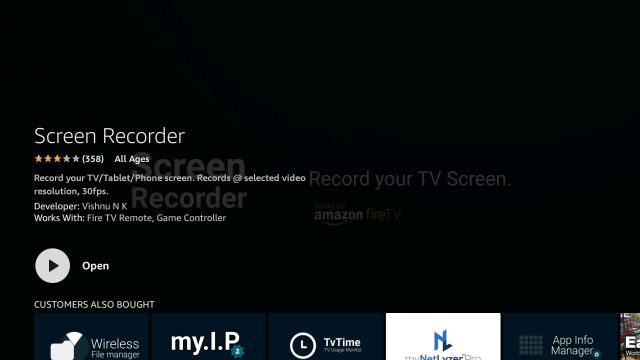
2. Затем откройте его и здесь вы можете выбрать разрешение записи экрана или просто щелкнуть «Запустить рекордер». По умолчанию запись выполняется с разрешением FHD.
Программы для Windows, мобильные приложения, игры - ВСЁ БЕСПЛАТНО, в нашем закрытом телеграмм канале - Подписывайтесь:)
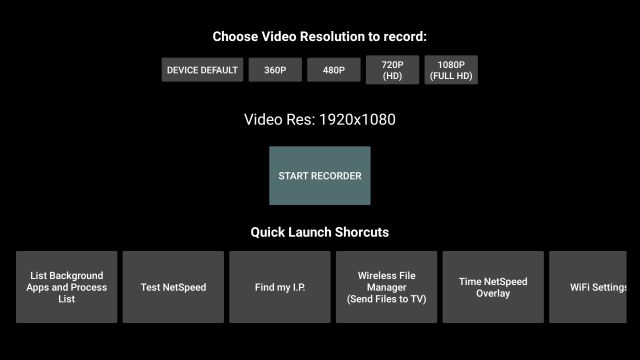
3. Вы получите подсказку на экране Fire TV Stick. Щелкните «Начать сейчас».
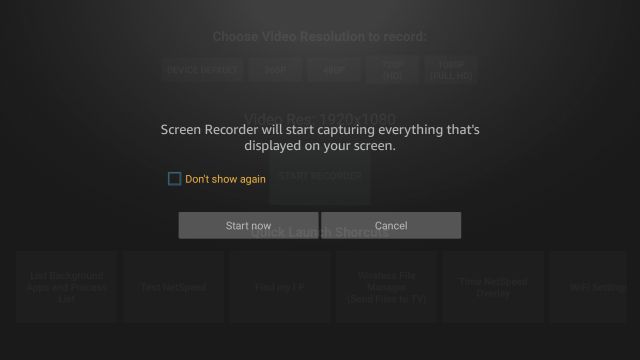
4. Теперь двигайтесь по пользовательскому интерфейсу, экран будет записываться в фоновом режиме. Имейте в виду, что вы не можете записывать аудио или контент с защитой DRM из таких приложений, как Prime Video или Netflix.
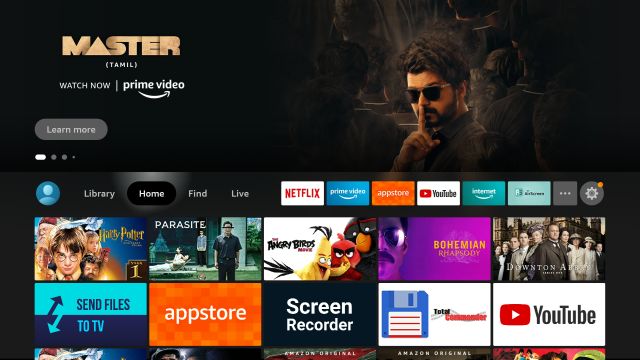
5. Когда вы закончите запись, снова откройте приложение Screen Recorder и нажмите «Stop Recorder». Вы успешно записали экран своего Fire TV Stick.
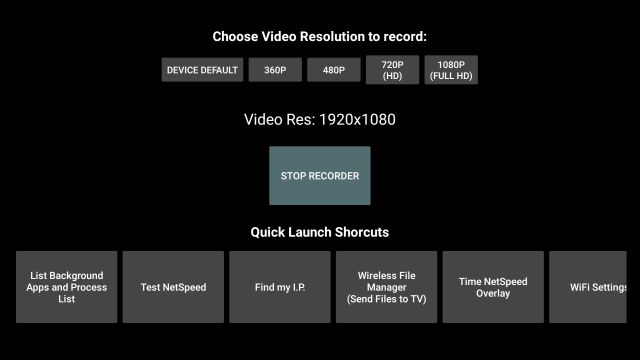
6. Теперь, чтобы передать записанное видео на ваш смартфон или компьютер, вам необходимо установить приложение «Отправить файлы на телевизор» (SFTTV). Вызовите Alexa и скажите «Отправить файлы в приложение для ТВ» и установите его на Fire TV Stick.
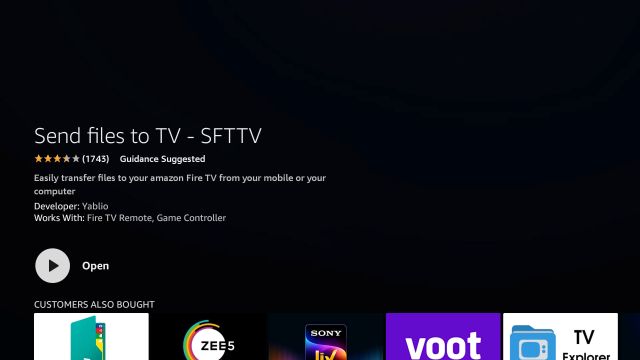
7. Аналогичным образом установите на свой смартфон или компьютер приложение «Отправить файлы на телевизор» (Свободный, предлагает покупки в приложении). Приложение доступно для Android, Windows и macOS. После установки оставьте приложение открытым на своем устройстве.
Примечание. Для передачи данных оба устройства должны быть подключены к общей сети Wi-Fi.
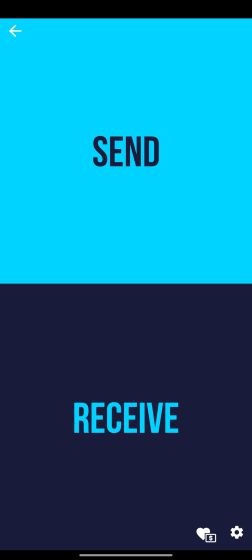
8. Теперь на Fire TV Stick откройте приложение SFTTV и нажмите «Отправить».
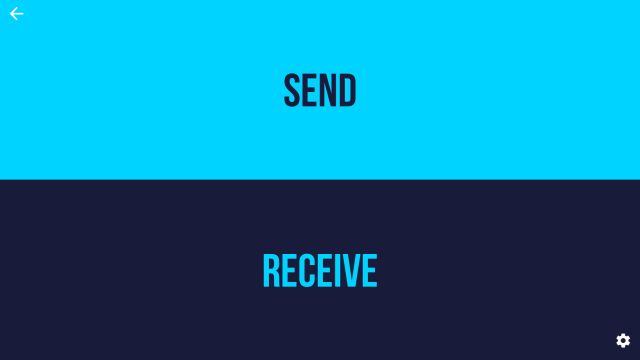
9. Здесь найдите записанное видео, которое должно быть доступно в корневом каталоге вашего внутреннего хранилища. Просто прокрутите вниз, и вы найдете записанное видео. Записи начинаются с «sr…». Теперь щелкните по нему.
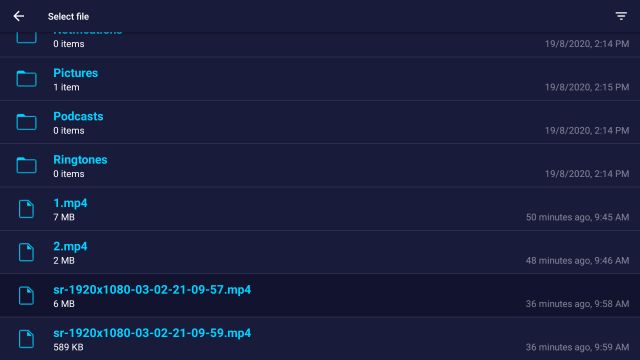
10. На следующей странице выберите устройство, на которое хотите передать видео, и все. Через несколько секунд видео будет передано на ваше устройство.
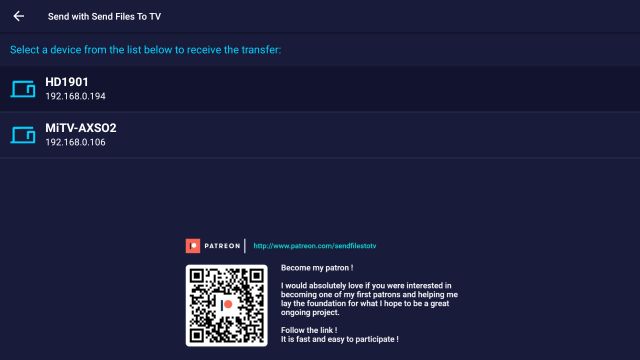
11. Теперь продолжайте и воспроизводите записанное видео с Fire TV Stick на своем смартфоне или компьютере.
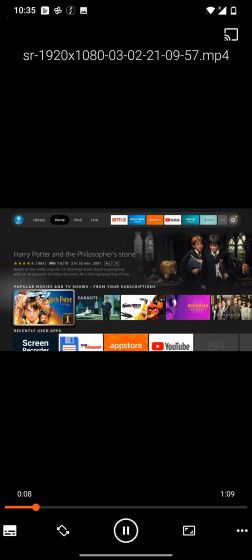
Запись экрана на Fire TV Stick: самый простой способ
Вот как вы можете без особых хлопот записать изображение с экрана на Fire TV Stick. Вам просто нужно установить приложение, записать экран и передать видео, как только вы закончите. В моем тестировании до сих пор качество записи экрана было довольно хорошим, и это не замедляло работу моего Fire TV в фоновом режиме.
Если вас интересуют медиацентры и вы хотите установить Kodi на свой Fire TV Stick, просто просмотрите наше руководство. Вам также следует ознакомиться с нашим руководством по доступу к Google Play Store на Fire TV. Это позволит вам запускать приложения, которых нет в Amazon App Store. Во всяком случае, это все от нас. Сообщите нам, если у вас возникли проблемы с выполнением этого руководства, и мы поможем вам.